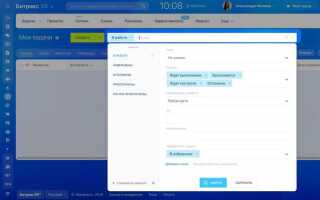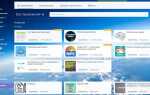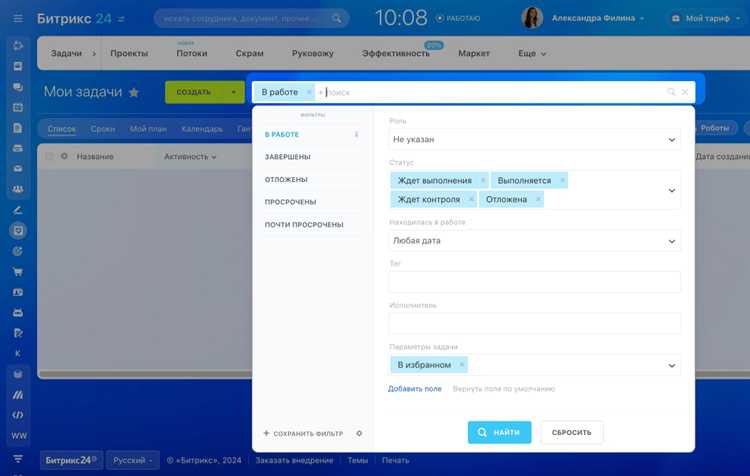
В Битрикс24 нет кнопки «Удалить» на виду – разработчики осознанно ограничили эту функцию, чтобы минимизировать риск потери важных данных. Однако удалить задачу возможно, если вы обладаете нужными правами и точно знаете, где искать. Эта инструкция позволит точно и безопасно выполнить удаление без лишних шагов.
Удаление доступно только создателю задачи или пользователям с административными правами. Если вы не видите соответствующего пункта в интерфейсе, значит, у вас нет нужного уровня доступа. Проверьте это через раздел «Права доступа» в настройках задач или обратитесь к администратору портала.
В Битрикс24 удаление задачи производится не через карточку самой задачи, а через раздел «Список» или «Планировщик», где доступен выбор нескольких задач и массовые действия. Выделите нужную задачу, откройте меню «Действия» и выберите пункт «Удалить». Подтвердите действие – задача будет окончательно удалена из портала, без возможности восстановления через интерфейс.
Важно: перед удалением проверьте, содержит ли задача файлы, комментарии или связанные подзадачи. После удаления все данные исчезнут безвозвратно. Для сохранения информации можно предварительно экспортировать её в формат Excel или PDF через кнопку «Экспорт» в списке задач.
Как найти нужную задачу для удаления в интерфейсе Битрикс24

Для поиска задачи, предназначенной к удалению, используйте раздел «Задачи и проекты». Перейдите в левом меню в пункт «Задачи». В верхней части экрана откроется панель фильтрации и поиска.
Нажмите кнопку «Фильтр» и выберите параметры, максимально сужающие выборку:
- Ответственный – укажите пользователя, назначенного на задачу
- Постановщик – если вы создавали задачу, выберите себя
- Название – введите ключевые слова из заголовка задачи
- Дата создания или крайний срок – укажите временной интервал
- Статус – выберите «Завершённые» или «В работе» в зависимости от ситуации
Чтобы ускорить поиск, включите опцию «Показать завершённые» в правом верхнем углу списка задач, если задача уже закрыта. Используйте текстовый поиск, если известна часть названия или ID задачи (например, TASK-1234).
После применения фильтров проверьте получившийся список. Чтобы открыть задачу, нажмите на её название. Внутри карточки задачи проверьте подробности – дату создания, участников, комментарии – чтобы убедиться, что именно эта задача подлежит удалению.
Возможность удаления задачи: кто имеет доступ к удалению
В Битрикс24 право на удаление задачи определяется ролями и настройками прав доступа в конкретной рабочей группе или проекте.
- Постановщик задачи – имеет право удалить задачу, если она ещё не завершена и не принята исполнителем. После принятия задачи возможность удаления может быть ограничена.
- Ответственный – по умолчанию не может удалить задачу, если не является одновременно постановщиком или администратором группы.
- Соисполнители и наблюдатели – не имеют доступа к удалению задач, даже если они активно участвуют в процессе.
- Администраторы группы или проекта – имеют полный доступ, включая удаление любых задач вне зависимости от стадии выполнения или статуса.
- Администраторы портала – могут удалять любые задачи во всех группах, включая чужие, завершённые и архивные.
Для изменения стандартных прав требуется перейти в раздел «Рабочие группы и проекты» → выбрать нужную группу → «Права доступа» и настроить роли через «Шаблоны ролей». Это позволяет делегировать возможность удаления задач определённым пользователям или отделам.
Удаление задачи из списка задач пользователя
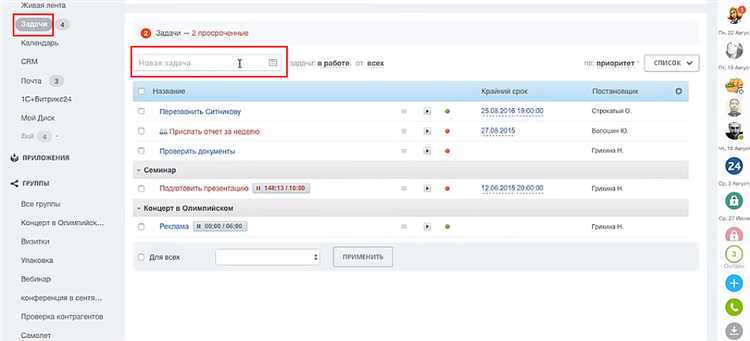
Чтобы удалить задачу из своего списка в Битрикс24, откройте раздел «Задачи» на верхней панели. Найдите нужную задачу с помощью фильтрации или поиска по названию.
Рядом с названием задачи нажмите на три точки – это меню дополнительных действий. В выпадающем списке выберите пункт «Удалить».
Появится окно подтверждения удаления. Убедитесь, что выбрана правильная задача, и нажмите «Удалить». После этого задача исчезнет из вашего списка и будет перемещена в раздел «Корзина» на 30 дней, где её можно восстановить при необходимости.
Если задача не удаляется, проверьте права доступа. Удалить задачу может только создатель, ответственный или пользователь с соответствующими полномочиями. В противном случае потребуется обратиться к администратору портала.
Удаление задачи из списка пользователя не влияет на другие участники проекта, если задача совместная. Они смогут продолжить работу с ней, пока задача не удалена полностью всеми ответственными.
Удаление задачи через карточку задачи
Откройте задачу, которую необходимо удалить, в Битрикс24. Для этого перейдите в раздел «Задачи» и выберите нужную из списка или воспользуйтесь поиском по ID или названию.
В карточке задачи найдите меню дополнительных действий. Оно расположено в правом верхнем углу и обозначено иконкой с тремя точками или шестерёнкой.
Нажмите на эту иконку, чтобы открыть список доступных опций. В появившемся меню выберите пункт «Удалить».
Система запросит подтверждение удаления. Внимательно проверьте, что выбрана правильная задача, и подтвердите действие нажатием кнопки «Удалить» в диалоговом окне.
После подтверждения задача будет удалена из системы без возможности восстановления через пользовательский интерфейс. Для сохранения данных используйте экспорт или архивирование до удаления.
Удаление подзадачи и как это влияет на основную задачу
В Битрикс24 удаление подзадачи происходит через интерфейс основной задачи или список подзадач. При удалении подзадачи она полностью исчезает из системы без возможности восстановления через стандартные средства.
Влияние на основную задачу проявляется в нескольких аспектах:
- Прогресс выполнения: процент завершения основной задачи пересчитывается автоматически, так как подзадачи учитываются в общем статусе.
- Оценка времени: планируемое время основной задачи уменьшается на время, выделенное на удалённую подзадачу.
- Ответственные лица: если подзадача была назначена другому исполнителю, его участие в основной задаче сокращается, что влияет на распределение нагрузки.
Удалять подзадачи рекомендуется только после согласования с командой, чтобы избежать потери важной информации и нарушения логики проекта.
Для сохранения данных подзадачи можно использовать функцию архивирования или перенос задачи в статус «Отложено», что сохранит историю и не повлияет на основные показатели.
Удаление не изменяет описание или файлы основной задачи, но может повлиять на сроки, если подзадачи связаны зависимостями. Рекомендуется проверить все связи в разделе «Связанные задачи» перед удалением.
Что происходит с прикреплёнными файлами после удаления задачи
При удалении задачи в Битрикс24 все файлы, прикреплённые непосредственно к этой задаче, также удаляются из её карточки. Однако физически файлы могут оставаться в общем хранилище Битрикс24 – в разделе «Файлы» или «Диск», если они были загружены туда отдельно или использовались в других элементах системы.
Если файлы загружены только через задачу и не связаны с другими объектами, после удаления задачи они становятся недоступны через интерфейс, но не удаляются мгновенно. Система хранит файлы в корзине «Диска» в течение 30 дней, что позволяет восстановить случайно удалённые данные.
Рекомендуется перед удалением задачи проверить, не используются ли прикреплённые файлы в других задачах или документах. Если файлы уникальны и важны, перенесите их в отдельные папки на «Диске» для сохранности и упрощения доступа.
При массовом удалении задач следует учитывать, что восстановление файлов после удаления задачи возможно только через восстановление самой задачи или через корзину «Диска». Без этих действий восстановить файлы отдельно невозможно.
Таким образом, управление файлами вне задач – лучший способ избежать потери важных документов при удалении задач в Битрикс24.
Как восстановить удалённую задачу при наличии прав администратора
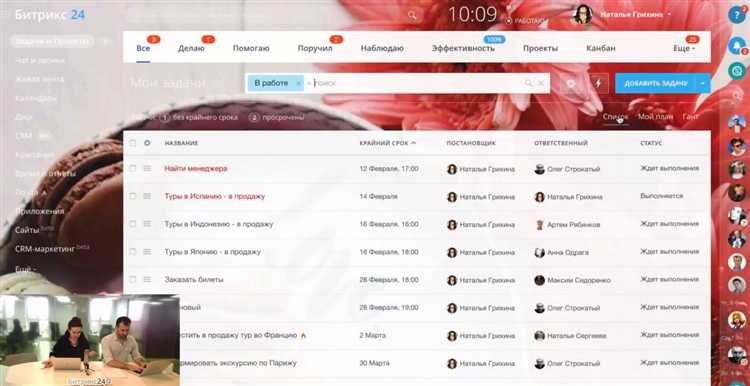
Восстановление удалённой задачи в Битрикс24 доступно только администраторам с соответствующими полномочиями. Процесс включает несколько точных шагов для возврата задачи из корзины.
- Авторизуйтесь в аккаунте Битрикс24 под учётной записью администратора.
- Перейдите в раздел «Задачи» в главном меню.
- Откройте вкладку «Корзина» в боковом меню задач. Если боковая панель скрыта, нажмите на иконку меню.
- В корзине отобразится список удалённых задач за последние 30 дней (ограничение системы).
- Найдите нужную задачу по названию, ID или дате удаления. При необходимости используйте поиск по корзине.
- Выделите задачу и нажмите кнопку «Восстановить» справа от записи.
- После подтверждения задача будет возвращена в исходный проект или раздел задач, сохранив все параметры и комментарии.
Если задача отсутствует в корзине, значит срок хранения удалённых задач истёк или она была удалена без возможности восстановления. В таких случаях можно проверить резервные копии, если они настроены через административные инструменты Битрикс24.
Рекомендуется сразу после восстановления проверить права доступа и статус задачи, чтобы избежать ограничений для пользователей.
Удаление задачи в мобильном приложении Битрикс24
Откройте приложение и перейдите в раздел Задачи. Найдите нужную задачу через поиск или в списке. Откройте карточку задачи, тапнув по названию.
В верхнем правом углу нажмите на значок с тремя точками (меню действий). В появившемся списке выберите пункт Удалить.
Подтвердите удаление в появившемся диалоговом окне. После этого задача будет безвозвратно удалена со всех устройств и в веб-версии.
Если удаление недоступно, проверьте права доступа в проекте: для удаления задачи требуется роль, позволяющая редактировать и управлять задачами.
Вопрос-ответ:
Как удалить задачу в Битрикс24 через веб-интерфейс?
Для удаления задачи в Битрикс24 через веб-интерфейс нужно открыть саму задачу, найти в верхней части экрана кнопку с тремя точками (меню дополнительных действий) и выбрать пункт «Удалить». После подтверждения действия задача будет удалена из списка.
Можно ли восстановить удалённую задачу в Битрикс24 и если да, то как?
В Битрикс24 задачи, удалённые через стандартный интерфейс, нельзя восстановить напрямую, так как они удаляются без перемещения в корзину. Чтобы избежать потери данных, рекомендуется перед удалением создавать резервные копии или дублировать важные задачи.
Что происходит с подзадачами и комментариями, если удалить основную задачу?
При удалении основной задачи автоматически удаляются все связанные с ней подзадачи и комментарии. Это означает, что вся цепочка будет удалена, и восстановить отдельные элементы после удаления невозможно.
Можно ли массово удалить несколько задач в Битрикс24 и каким образом это сделать?
Для массового удаления задач необходимо перейти в раздел «Задачи», отметить галочками нужные задачи в списке, после чего в верхней панели выбрать опцию «Удалить». Система запросит подтверждение — после него выбранные задачи будут удалены.
Есть ли разница в процессе удаления задачи между веб-версией и мобильным приложением Битрикс24?
В целом, процесс удаления задачи похож в обеих версиях. В мобильном приложении нужно открыть задачу, нажать на меню (обычно три точки или иконка настроек) и выбрать «Удалить». Однако в мобильной версии интерфейс может немного отличаться по расположению элементов, но функционал остается тем же.